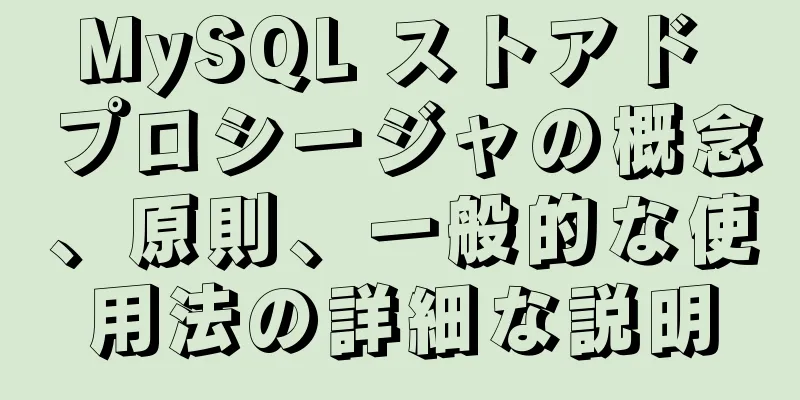MySQL 5.7.15 バージョンのインストールと設定方法のグラフィックチュートリアル
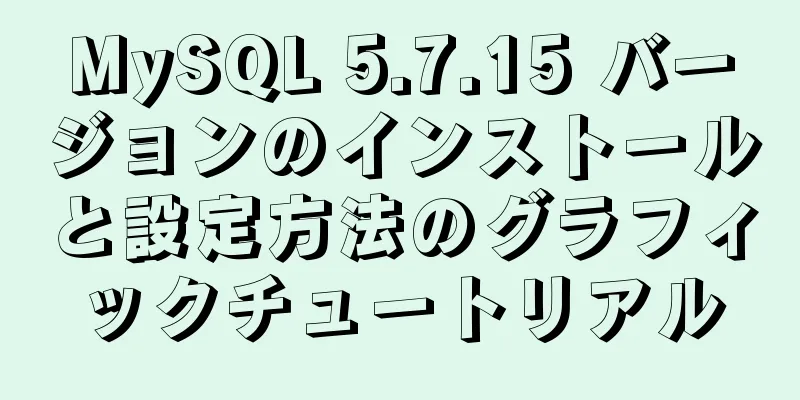
|
この記事では、MySQLバージョン5.7のインストール方法と使用方法、およびデータベースデータの保存パスの変更方法についての詳細なチュートリアルを紹介します。具体的な内容は次のとおりです。 MySQL 5.7に新機能のドキュメントが追加されたのを見たので
そこで、mysqlバージョン5.7を再インストールし、その手順をここに投稿しました。 1. ダウンロード: 公式サイトリンク 手順: [ダウンロード -> コミュニティ -> Windows 上の MySQL -> MySQL インストーラー]
注: Oracle アカウントをお持ちでない場合は、アカウントを登録し、ログインしてこのページからダウンロードしてください。
(ii)インストール: ダウンロードが完了したら、ダブルクリックしてインストールします。
ずっと次へ
ここでは独自のユーザーパスワードを作成し、次を設定する必要があります
構成タイプに開発マシンを選択し、プロトコルとポート関連のコンテンツを設定し、次に
以下のように変更します。
標準システムアカウントを選択
実行をクリック
次
ここでパスワードを入力してチェックボタンをクリックする必要があります
実行をクリック
インストール完了インターフェース:
仕上げる 3. ログインを確認します。 方法1:コマンドラインを使用する: スタートメニューに移動し、新しくインストールされたMySQLを見つけて、コマンドラインクライアント - Unicodeを選択します。
パスワードを入力します。表示されるインターフェイスはインストールが成功したことを示します。確認するには、show databases: と入力します。
方法2:図に示すように、cmdを使用してmysql環境変数を設定します。
mysql -h 127.0.0.1 -u root -p と入力するか、直接 mysql -u root -p と入力してパスワードを入力してログインします。
(IV) ワークベンチ視覚化ツールの使用: 次に、[スタート] メニューで新しくインストールされた MySQL を見つけて、[ワークベンチ] をクリックして開きます。
注: 灰色の領域をクリックします。
ワークベンチの視覚化プラットフォームは比較的直感的で便利です
この時点で、MySQL のインストール全体が完了しました。お祝いしましょう! 次に、MySQL ストレージ パスを変更する方法を説明します。 (1):mysqlサービスを停止する (1) 管理者としてcmdを実行する スタート -> cmdを検索 -> 右クリックして管理者として実行(またはWin+R、cmdと入力してshift+ctrl+enter) (2) >>net stop MySQL57 (mysql サービス名: 確認方法: [マイ コンピュータ] を右クリック -> [管理] -> [サービス] を選択し、mysql サービス名を見つけます) (3)MySQLインストールパス(通常はC:\ProgramData\MySQL\MySQL Server 5.7\Data)の下のデータディレクトリにあるファイルを、G:\filecode\mysqlDataなどの保存したいパスにコピーします。 (4) C:\ProgramData\MySQL\MySQL Server 5.7 の下にある my.ini 構成ファイルをデスクトップにコピーし、メモ帳で開いて、Datadir 部分の #Path to database root datadir="C:/ProgramData/MySQL/MySQL Server 5.7/Data/" を見つけて、次のように変更します: Datadir="G:/filecode/mysqlData/" [注: ここでは、一般的な構成ファイルの場合のように "\" ではなく "/" を使用します] 保存後、元のパスに戻します。[最初にデスクトップにコピーしたのは、これをしないと、変更して保存するときに「アクセスが拒否されました」という警告が表示され、変更できなくなるためです] (5)MySQLサービスを再起動して、成功したかどうかを確認します。管理者はcmdà >>net start MySQL57と入力し、MySQLと入力してデータベースを作成します。 mysql –u ルート –p パスワードを入力 データベースHelloWorldを作成します。
元のデータ ディレクトリでは HelloWorld データベースが生成されず、新しく作成された mysqlData パス ディレクトリに HelloWlorld データベースが追加されていることがわかります。これで終了です。
お役に立てれば幸いです。 以上がこの記事の全内容です。皆様の勉強のお役に立てれば幸いです。また、123WORDPRESS.COM を応援していただければ幸いです。 以下もご興味があるかもしれません:
|
<<: マインスイーパゲームを実装するための jQuery プラグイン (2)
>>: Linux システムに 3 つ以上の Tomcat をインストールする (詳細な手順)
推薦する
Web 開発 js 文字列連結プレースホルダーと conlose オブジェクト API の詳細な説明
目次プレースホルダーの置き換えコンソール印刷テーブル()ログ、情報、警告、エラーグループ()、グルー...
Windows Server 2019 のセットアップ方法 (画像とテキスト付き)
1. Windows Server 2019 のインストールVmware に Windows Se...
MySQL 8.0.11 のインストールと設定方法のグラフィックチュートリアル MySQL 8.0 の新しいパスワード認証方法
この記事では、参考までにMySQL8.0.11のインストールと設定方法、およびMySQL8.0の新し...
antd pro に基づく SMS 認証コード ログイン機能 (プロセス分析)
目次まとめ全体的なプロセスフロントエンドページコード検証コードとログイン サービスをリクエストする ...
Vue3 での Teleport の使用に関する詳細な説明
目次テレポートの目的テレポートの仕組みこの記事では、以下の内容を取り上げます。テレポートの目的テレポ...
Vue エクスポート Excel 機能の全プロセス記録
目次1. フロントエンドのリーディングプロセス: 2. プラグインの使用と初期化2.1 vue-ad...
最小限の展開で CentOS8 に OpenStack Ussuri をインストールする方法の詳細なチュートリアル
CentOS8 に最小限のデプロイメントで OpenStack Ussuri をインストールするため...
nginx をプロキシ キャッシュとして使用する方法
キャッシュを使用する目的は、バックエンドの負荷を軽減し、Web サイトの同時実行性を向上させることで...
CSS 背景と境界タグの例の詳細な説明
1. CSS背景タグ1.背景色を設定するbackground-ground-color プロパティは...
Facebookの情報アーキテクチャの分析
<br />原文: http://uicom.net/blog/?p=762 Faceb...
MySQL で union all を使用してユニオンソートを取得する方法
プロジェクトでは、何らかの不可逆的な理由により、テーブルに保存されたデータがページの表示要件を満たす...
nginx プロキシ サーバーで双方向証明書検証を構成する方法
証明書チェーンを生成するスクリプトを使用して、ルート証明書、中間証明書、および 3 つのクライアント...
Linux の総合システム監視ツール dstat の詳細な例
オールラウンドなシステム監視ツール dstat dstat は、vmstat、iostat、nets...
MySQL RouterはMySQLの読み取りと書き込みの分離を実装します
目次1. はじめに2. MySQLルーターを構成する2.1 MySQLルーターのインストール2.2 ...
mysqldump を使用した MySql のインポートおよびエクスポート方法の概要
データベースデータをエクスポートします:まずcmdを開いてMySQLのbinフォルダに入ります1. ...






























![spring-boot と docker-java に基づいて Docker コンテナの動的な管理と監視を実装します [完全なソース コードのダウンロード付き]](/upload/images/67cae81cb954c.webp)